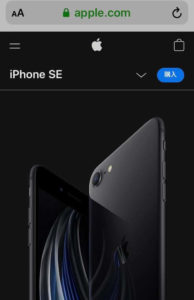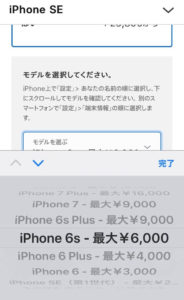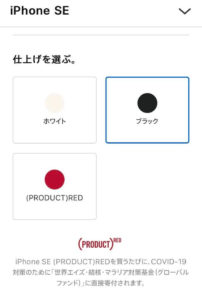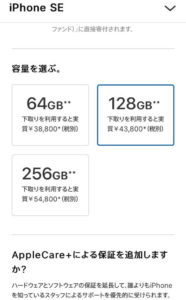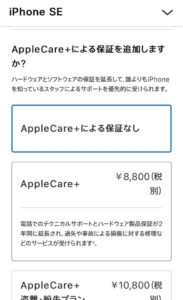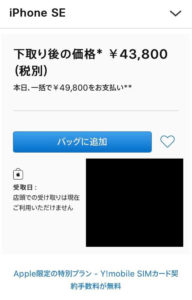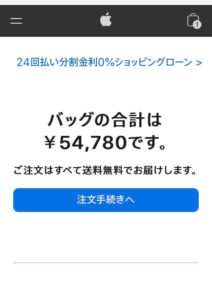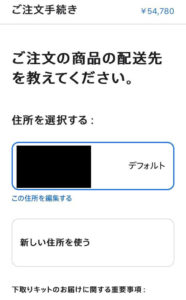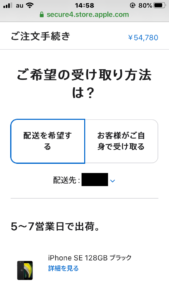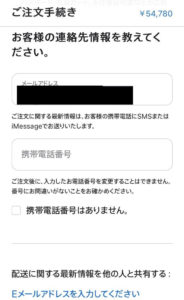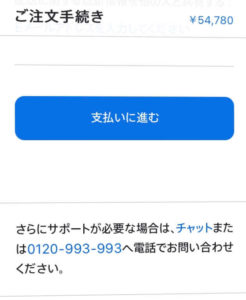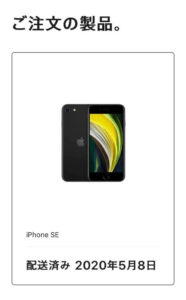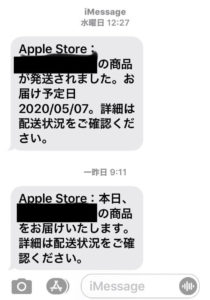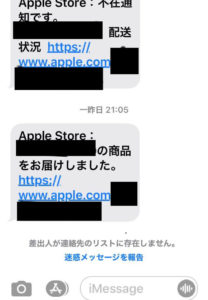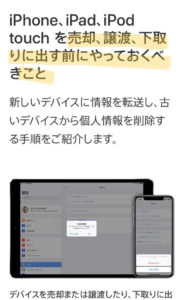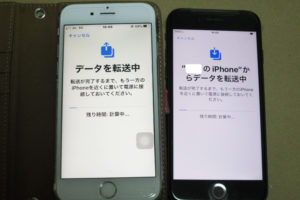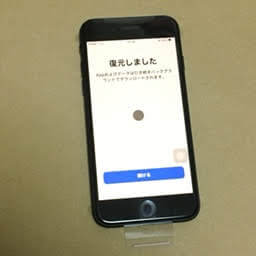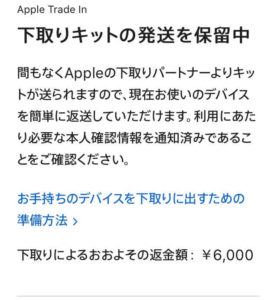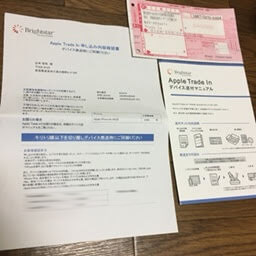auユーザー歴15年、iphone歴7年の私がAppleでSIMフリー版のiPhone SE2(新型iphone SE)を購入してみたら、意外な落とし穴があったのでそのメモをまとめてみました。
iPhoneSE2とiPhone6Sを比較してみた!もチェックしていただくと嬉しいです♪
こんな方におすすめ
Appleでネット購入する方法も画像つきで詳しくご紹介!これからiphoneの購入を迷われている方へおすすめの記事です。
はじめに
新型iPhone SEが2020年 4月24日にアップルにて発売され、キャリア(au、docomo、ソフトバンク)からは5月11日から発売(新型コロナウイルスの影響で発売を延期としていました)されました。
※アップルは、新型iPhoneSEをあえてiPhone SE2とはせず、iPhone (第2世代)と表記していますが、こちらの記事ではiPhone SE2と表記いたします。
※ちなみに…
私はこんな人です
auユーザー歴15年
携帯電話がガラケーからスマホになってからは、ずっとiPhoneを使用しています。
カメラが好きで、スマホはカメラ重視です。
通話はほとんどしない。する場合はほとんどLINE電話。
ネットみまくります。特にインスタよく見ています。
家にいるときはWi-Fi環境でネットにつながります。
AppleオンラインストアでiPhoneSE2を購入する方法(詳細画像つき)
ここからは、スマホでアップルの公式オンラインストアでiPhoneを購入する方法をご紹介いたします。
ネットでの購入が初めての方でもわかりやすく説明しております♪
(※私もiPhoneをネットで購入したのは初めてでしたが、手順通りに進んでいけば問題なく購入はできました☆)
アップルの公式オンラインストアで購入する手順
まず、アップルの公式オンラインストアへ行きます。現在は、公式ホームページへ行くとトップにiPhoneSE2が出ているので【購入】を押します。
iPhoneSE2を購入に進みます。
↓こちらにも記載されている通り、手持ちのiPhoneを下取りに出すと、キャッシュバックされて実質額がお安く購入できます♪
現在iPhoneを使用していて下取りに出す方は【はい】を選択します。私はiPhone6Sを使用していたので、そちらを下取りに出して購入することにしました。下取りに出さない方は【いいえ】からお進み下さい。今回は【はい】で進む手順をご紹介します。
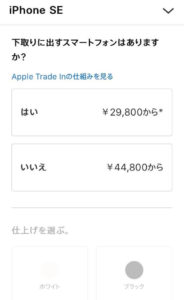
下取りに出すiPhoneの機種(モデル)を選択すると最大いくらキャッシュバックするか記載されています。
そして、その下取りに出すモデルの容量も選択します。
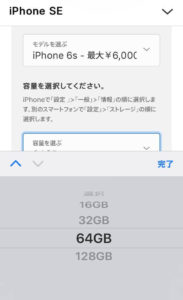
下取りに出すiPhoneの状態を選択。私のは問題なく使えていたので【はい】を選択。
※【いいえ】だと、下取り料金が変わってきますのでご注意を!
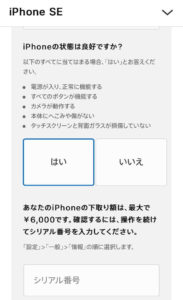
そして、自分のiPhoneのシリアル番号が必要になるので、調べます。
iPhoneの【設定】→【一般】を選択。

【一般】→【情報】を選択。
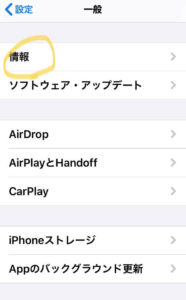
すると【情報】に機種名やシリアル番号が記載されているのでこちらで確認。
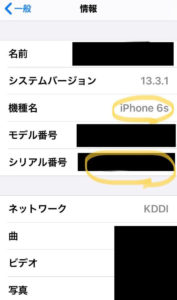
すると、おおよその下取り額は¥6,000です。と表示されます。特に機種に異常が見られない場合は最大キャッシュバック料金で返金されるようです。
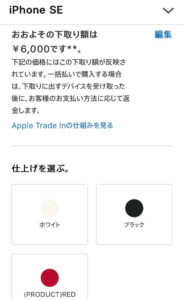
次に、購入したいiPhone SE2のカラーを選びます。3色ありますが、私はブラックにしました♪
次に容量を選択します。私は元は64GB使用して問題なかったのですが、写真を撮りまくるので少し容量を増やしたいなと思っていたので128GBを購入することに決めました。
アップルケアを追加するかどうかを選択。私はいつも悩みに悩んで結局付けません。笑
そして【バッグに追加】します。
【バッグ】とはショッピングバッグ、他のサイトで言う【カート】と一緒ですね。
付属品のアクセサリなど他に購入したい方は、【いっしょにこちらもおすすめです。】に誘導されてください。(笑)私は付属品は購入なしで本体のみの購入でした。
バッグの合計は¥54,780です。となっています。
本体価格¥49,800で+税(+¥4,980)となります。税金。。10%高い!(苦)。。。
キャッシュバックの¥6,000は一度支払い後に後から返金されるので購入時に差し引かれるものではありませんのでご注意を!!
次に【注文手続きへ】に進みます。
住所を選択。アップルストアにユーザー登録していたので選択のみでした。
【受け取り方法】を選択。
【連絡先情報】を記入
【支払いに進む】で【支払い方法】を選択します。
私はクレジットカードを選択しました。
カード、アップルPay、現金、アップルストアギフトカードなど選べます。
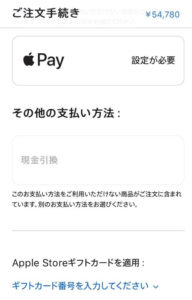
そしたら【注文完了】!!
【SMS】で配送状況を教えてくれます♪
アップルから新しく購入したiPhoneが到着♪開封の儀
そしてお届けまで待っていると。。。「ピンポ〜ン」と配達のお兄さんが段ボールでお届けしてくれます!!!(わーい)
こんな箱で届きました。
そして、開封の儀!!
そうそう、このいつものなめらかなタッチの入れ物。
これを開けると・・・入ってました〜!!ブラックは全面ブラックでかっこ良いです。
iPhoneを取り出すと、下にはイヤホンと充電器。
これで無事iPhone SE2の【購入】から【お届け】まで完了です!(ぱちぱち)
SMSにも完了通知が来るので安心!!
iPhoneSE2を立ち上げて設定する
iPhoneを立ち上げてあげると・・・
久々のこの画面!!(笑)いろんな言語で「こんにちは」が流れます。とりあえず一通り見たらホームをおしましょう。
そして、iPhoneを設定していきます。流れに沿ってタッチしていけば何ら問題ありません。
設定ができたら、次は旧機種から新機種へデータを移行します。
旧機種から新機種への簡単データ引き継ぎ方法
下取りに出すと旧機種が手元になくなってしまいますので、下取りに出す前にデータを全部引き継いでおきましょう!
↓のピンクのマーカーの「お手持ちのデバイスを下取りに出すための準備方法」をクリックして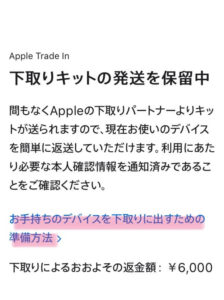
公式HPのアップルサポートにリンクされていますが、
「iPhone、iPad、iPad touchを売却、譲渡、下取りに出す前にやっておくべきこと」というのがあるので、必ず読みましょう!
こちらに、旧iPhoneから新iPhoneへの引き継ぎ方法が記載されています。
iPhoneユーザーはとても引き継ぎが簡単♪
- iClowd上にデータをバックアップし経由して引き継ぎ
- PCを持っていたらiTunesにデータを移行してPC経由で引き継ぎ
このように、iTunesやiCloudを経由してのデータ移行で比較的簡単に移行できていましたが、
なんと!!
iOS 12.4以降のOS同士ならスマホ同士をかざすだけで何もせずとも簡単に移行できるのです!!!!
このように、新機種でパスコード入力して入り、
隣に並べるだけで勝手に転送してくれます。
データ移行には数分時間が必要なので、とりあえず放置。
そうすると勝手にデータ移行が完成!!!
見事、復元してくれました。めちゃくちゃ便利すぎます(;▽;)
こういう、便利な点がiPhoneお勧めする理由でもあります♪
下取りに出してキャッシュバック!
「あれ、新しいのは購入できたけど自分の手持ちのiPhone6Sを下取りを出すにはどうしたらいいの??」となるかもしれませんが、大丈夫!
そのまま待っていれば下取りキットが届きます。ちなみに、アップルのページで状況確認すると保留中になっていますがしばらくしたら届きます。
下取りキットが届くと、
返送用の段ボール箱
配送用伝票
仕様書
マニュアル
薄い緩衝材みたいな袋
これらが届いたら、マニュアル通り返送します。
私は、iPhone6Sより前のiPhoneも持っていて不要だったので2台とも梱包して返送しました。ただ、返金の対称となるのは6Sのみです。(前の分は画面ばきばきに割れてるし古い機種のため対象外)
配送中に割れると困るのでかなり緩衝材(プチプチ)でぐるぐるにしておきました。アップルからの指定の伝票は佐川になっていたので佐川に連絡して集荷に来てもらい無事返送しました。
数日後、ちゃんとクレジットカードに¥6,000返金されていました♪
※ただし、下取りは全てのデータ引き継ぎやキャリアでの設定などが全て済んでから行ってください!私はデータ移行だけしてキャリア設定をちゃんとできないまま(電話やキャリアでのネット使用ができないまま)返送しようとしてしまい焦りました。笑
auユーザーがSIMフリー版のiphoneを機種変更する場合に気をつける点
これまでは、手順に沿って進めば特に問題なく完了します。ただ、私がつまづいたのはココから。。(汗)
あんまり携帯には詳しくなく、PCに関しては昔からいじったり結構調べたりすることがあったけど正直スマホには疎すぎてSIMフリーとかもよくわかりませんでした。
というか、
「SIMって、なんか小さいカードのこと?何の役割あるん?」
って感じでした。
なので、アップルストアで買った方がキャッシュバックがお得かな♪程度にしか考えていなかったので、SIMカードのことなんかなんにも考えておりませんでした。ゆえにつまづいてしまい、iPhoneSE2は届いているのに1週間ほどちゃんと使えていませんでした。(泣)
SIMカードというのは、自分の携帯の電話番号やキャリア(携帯電話会社)の情報、プランなど個別に設定されているIDが記録されているカードなのです。
だから、自分の携帯電話を使用するにはこのSIMカードを入れ替える必要もあるし、情報を新機種へ更新しないと行けないのです。
SIMフリーカードというのは、普通に各キャリア(au、docomo、ソフトバンクなどの携帯電話会社)でスマホを購入した時に入っているカードではなく、どこの通信会社でも使えるという意味で「フリー」になっているカードです。
SIMフリーでないものは、各キャリアでロックが掛かっているので他の通信会社の回線などを拾えません。ただ、キャリアでロック解除をすると他でも使えるようになりました。
ということで、新しくアップルで購入したiPhoneSE2はSIMフリーカードだったので別にauで使用しなくても、今たくさんある格安スマホでSIMフリースマホとして使用すれば料金が安くなるんじゃないか!と思ったのでこの際auからCMでもおなじみのUQモバイルの回線へ変更しようと試みました。
そこで、必要なのがSIMカードのロック解除なのですが、通常auであれば、ユーザーページ(毎ページ)などでロック解除をウェブ上でできるようなのですが、私の場合は契約内容(家族割引やネット回線セット割引など)の関係でウェブ上での手続きが不可となったため電話して聞いてみることに。
そうすると、こんなことが分かりました。
- iPhone6SのSIMカードとiPhoneSE2のSIMカードではバージョンが違うので店頭での手続きが必要になる。
- 機種変更という扱いになるので、店頭での設定に3000円かかる。
- auとUQモバイルはつながりがあるので、1000円でSIMロック解除→auからUQへ引き継ぎできる。(※ただ、私の場合はauPAYカード(旧auクレジットカード)で溜まったポイントを半年間割引で使っているので、その割引を考えるとUQモバイルより安くなるかほぼ同じくらいで使用できる。)
あぁ。。。めんどくさい( ̄∀ ̄)ただ、それだけしか頭には浮かびませんでしたが。(笑)
なんと、auはSIMカードは古いiPhoneの機種と新しいiPhoneの機種ではSIMカードの種類が異なっていて、6SのSIMカードをそのままiPhoneSE2では使えないのです!!
- iPhone6Sは4GLTEのnanoSIM
- iPhoneSE2はVoLTESIM
このため、iPhoneSE2をしようするためには自分自身ではどうにもできず、結局auの店舗まで行くことになりました。
結局auに戻った話
そして、auショップに行き事情を説明。
【前提】
- 今までiPhone6Sを使用してきた
- iPhoneSE2をアップルストアから直接購入した
- SIMロック解除してUQモバイルに変更しようか悩み中
【結果】
- 機種変更扱いになるので事務手数料が¥3,000必要になり、auポイントなどは使用できない。
- データ使用量7GBまで、SNS使用時はデータ容量ゼロになるプランがあり、現状の3GBまでの使用のデータプランとほぼ同じか実質やすいくらいになる。
- 電話はほぼLINEなので、今まで付けていた電話通話オプションを外してより安く。
- auだと今まで適用していた家族割やネット割がきく。
これにより、結局、格安モバイルへの変更は踏みとどまりこのまま15年お世話になってきたauに結局戻りました。
ただ。
やはり、格安で利用できる点とauとのつながりがあるという点でUQモバイルはかなり気になっているので、次の機会で変更したいなぁって思っています!
まとめ
- アップルの公式オンラインストアでiPhoneを購入するのは簡単!
- SIMカードはキャリア固定のカードとSIMフリーカードがある。
- 格安モバイルを使用したければSIMフリーカードを利用する。
- auで購入したiPhone6SとiPhoneSE2ではSIMカードの種類が違うので手続きが必要。
- auで購入したiPhone6Sからアップルで購入したiPhoneSE2を使用するには機種変更代金¥3,000必要。
- 2年以上iPhoneを使用するのであれば、アップルで下取りサービス込みで購入する方が安い。